在日常生活中,我们可能会遇到需要解压密码保护的zip文件的情况。这类文件通常用于保护敏感信息不被未经授权的人访问。本文将详细介绍如何在不同的操作系统下解压这样的文件。
准备工作
在开始解压之前,请确保你已经获得了正确的密码。如果密码错误,解压过程中将会收到错误提示,并且文件无法被正确解压。此外,你需要安装一个支持解压密码保护文件的解压工具。例如,在windows系统中,7-zip是一个非常实用的选择;而在macos中,the unarchiver则是一个不错的选择。

在windows系统中解压密码保护的zip文件
1. 下载并安装7-zip:首先,访问7-zip官方网站下载并安装这个免费的解压缩软件。
2. 找到需要解压的文件:打开文件资源管理器,导航到包含密码保护zip文件的位置。
3. 右键点击文件:选择“7-zip”菜单下的“提取到当前文件夹...”选项。
4. 输入密码:弹出窗口后,输入正确的密码以解压文件。
在macos系统中解压密码保护的zip文件
1. 下载并安装the unarchiver:前往the unarchiver的官方网站下载该软件并完成安装。
2. 找到需要解压的文件:打开finder,定位到存放密码保护zip文件的目录。
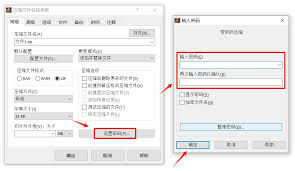
3. 双击文件:macos会自动调用the unarchiver来处理这类文件。
4. 输入密码:按照屏幕上的指示输入密码完成解压过程。
在linux系统中解压密码保护的zip文件
对于linux用户来说,可以使用命令行工具如`unzip`来解压密码保护的zip文件:
1. 安装unzip:打开终端并运行`sudo apt-get install unzip`(适用于debian/ubuntu系统)或者`sudo yum install unzip`(适用于centos/rhel系统)。
2. 使用命令行解压:在终端中输入`unzip -p yourpassword filename.zip`,其中`yourpassword`是实际的密码,`filename.zip`则是你的文件名。
总结
解压密码保护的zip文件并不复杂,只需要按照上述步骤操作即可。无论你是使用windows、macos还是linux系统,都有相应的工具和方法可以帮助你顺利完成解压工作。请记得妥善保管好文件的密码,以免造成不必要的麻烦。






















